檢視和管理基礎商機
深入了解促成一部分預測值的基礎商機,可協助銷售團隊專注於特定商機並採取動作。
檢視基礎商機
若要了解哪些商機在影響預測值,請選取下列其中一個選項:
- 選取一列來顯示所有商機,而不考慮預測類別。
- 選取儲存格,只顯示符合彙總欄值的商機。
Note
不會顯示配額與簡單欄類型的基礎商機,因為沒有商機可用於計算其值;您可以透過 Excel 活頁簿手動上傳這些值。
您在表格中看到的商機,取決於設定預測所用階層中指派給您的角色。
例如,Alyce Durham 是經理,而 Nicolas Frizzell 是 Alyce 的下屬。 Nicolas 只能看到他自己的基礎商機,而 Alyce 則可以看到她自己和 Nicolas 的基礎商機。
您可以透過兩種方式檢視和編輯基礎商機:
在表格檢視中檢視和編輯
您也可以使用增強型網格來檢視和編輯相關實體記錄。 下列畫面是基礎記錄增強型網格檢視的範例:
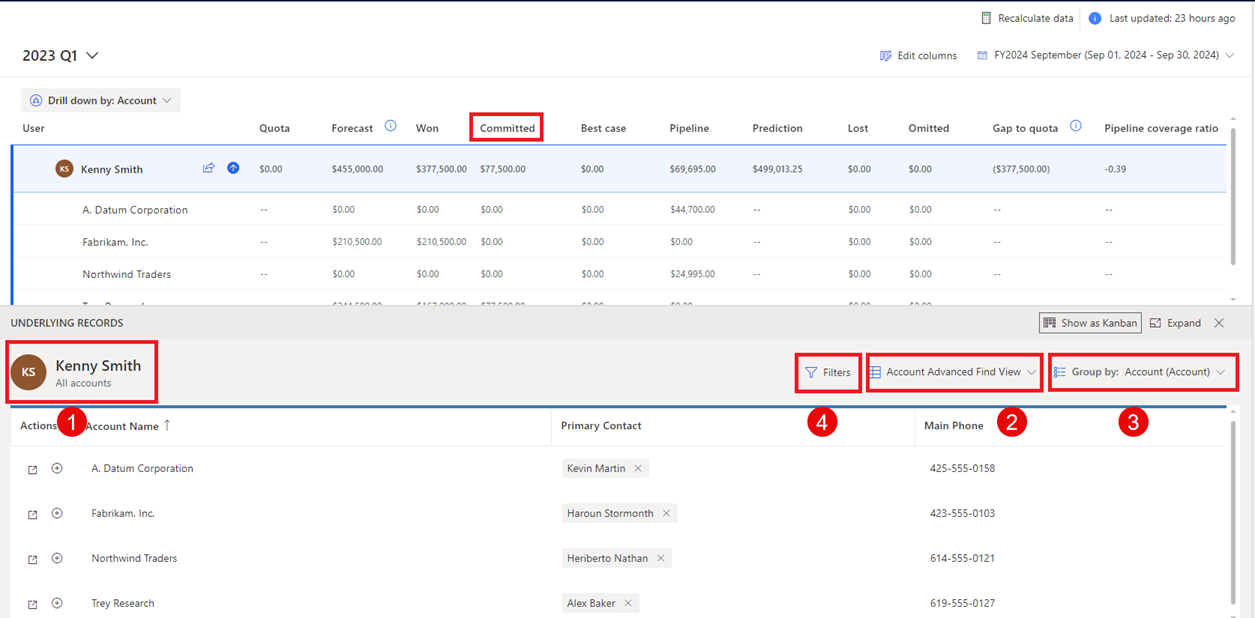
-
一般資訊:您可以找出基礎記錄的擁有使用者或團隊。 此外,還可以查看基礎記錄的類別,例如 [成交]、[已認可] 或 [準銷售案源],以及類別的總計值。
Note
雖然可在網格中更新商機的預測類別,但是成交和未成交選項已停用,您無法加以選取。 這些選項會在商機關閉為成交或未成交時自動更新;因此,不應手動進行更新。 其他資訊:將商機關閉為成交或未成交。
- 檢視表選取器:您可以變更這些記錄的檢視表。 預設會顯示設定預測時所選取的檢視表。
- 群組依據:您可以使用相關實體 (例如客戶) 分組基礎商機記錄。 如需有關如何在使用或不使用篩選情況下使用群組依據選項的詳細資訊,請移至篩選預測的基礎商機。
- 篩選:您可以篩選基礎商機,以檢視特定一組您要分析或處理的商機。 如需有關如何使用篩選的詳細資訊,請移至閱篩選預測的基礎商機。
篩選預測的基礎記錄
選取預測網格中的一列時,您會看到預測中構成該列的基礎商機。 您可以對這些商機進行分組和篩選,有效率地加以管理,並採取必要的動作來完成最重要的交易。
若要篩選基礎商機
- 開啟預測,並選取一列。
隨即會顯示構成所選之列的基礎商機。 - (選擇性) 在群組依據欄位中,選取您要用來分組商機的實體 (例如客戶)。
選取群組旁邊的檢視基礎彙總記錄 (加號 (+))。
隨即顯示與該客戶相關聯的商機。 如需有關分組基礎記錄時,篩選如何運作的詳細資訊,請移至範例:基礎商機群組和篩選。 - 選取篩選,並新增篩選條件。
- 如果群組依據已設定為無,您可以直接在基礎商機上套用篩選,如下列螢幕擷取畫面所示。 商機篩選會持續套用在相同預測的各次重複作業,直到您手動清除篩選為止。
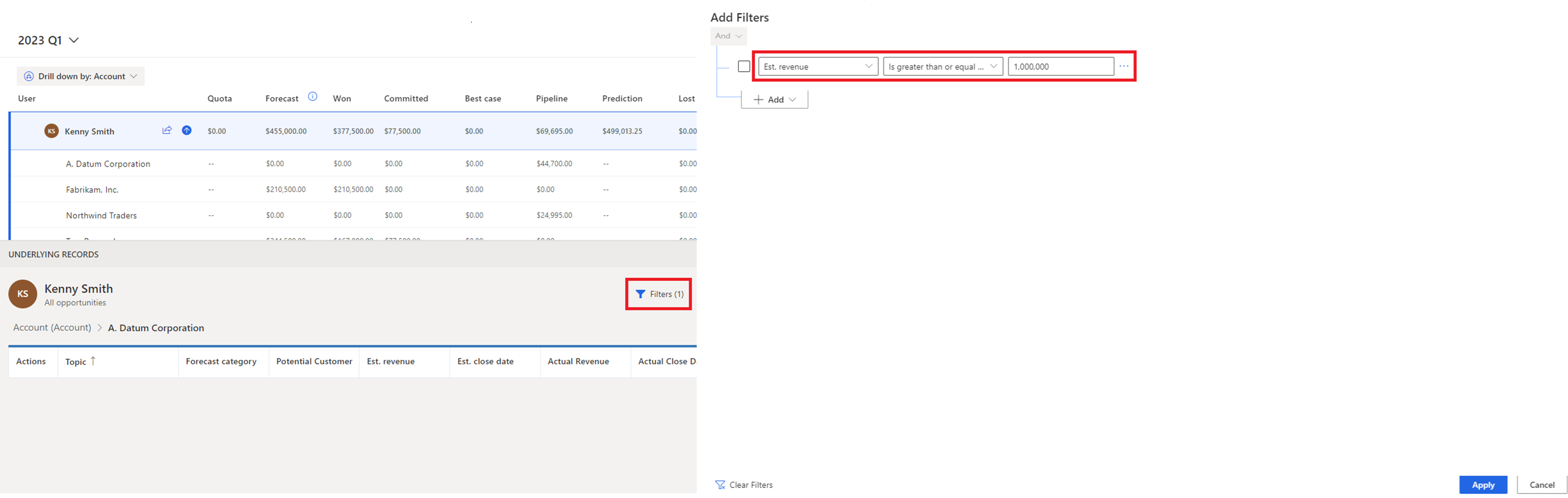
- 如果群組依據已設定為實體 (例如客戶)。
- 您可以使用所選資料表格中的屬性來篩選群組。 例如,如果已選擇依據客戶來對商機進行分組,則可以篩選來自特定地區的客戶。 您也可以上新增依據相關實體的篩選,例如與客戶相關聯之商機的估計營收。
- 您可以為與群組相關聯的商機套用不同的篩選。 基礎商機上套用的篩選會持續存在,與已分組的實體、群組篩選及預測的重複作業無關。
- 每個預測都可以有不同的篩選條件和群組。
如需篩選的詳細資訊,請移至將條件產生至篩選。
- 如果群組依據已設定為無,您可以直接在基礎商機上套用篩選,如下列螢幕擷取畫面所示。 商機篩選會持續套用在相同預測的各次重複作業,直到您手動清除篩選為止。
範例:基礎商機群組和篩選
讓我們使用範例來了解基礎記錄的群組和篩選。
Kenny Smith 是 Contoso Inc. 銷售組織的副總裁,並領導北美洲 (NA) 和歐洲地區的銷售團隊。 Kenny 想要親自跟進北美地區高價值商機的客戶,以便及時完成第 2 季的交易。 以下是 Kenny 所應執行的步驟:
- 開啟組織的第 2 季趨勢預測。
- 在群組依據欄位中選取客戶。
預測的所有基礎商機都是依據其對應的客戶進行分組。 - 選取篩選>新增>新增列,並指定下列條件:
Address2: Country Equals North America
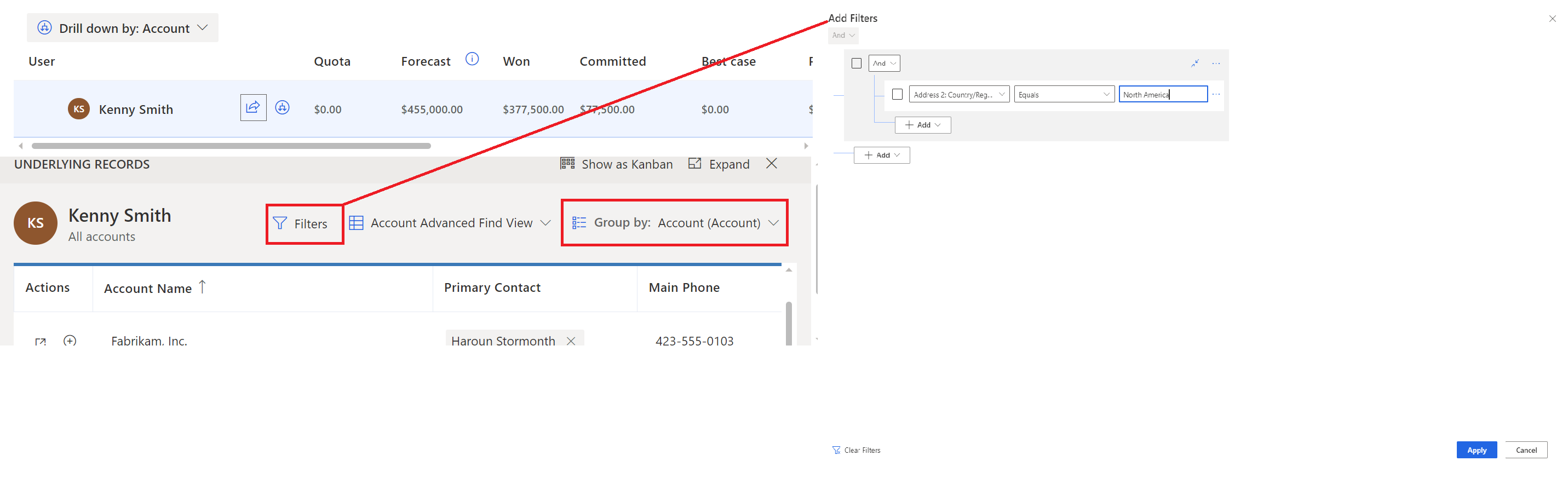
北美洲所有的客戶都會顯示出來。 - 選取客戶旁邊的檢視基礎彙總記錄 (加號 (+))。
隨即顯示與該客戶相關聯的基礎商機。 - 選取篩選>新增>新增列,並為商機指定下列條件:
Est.Revenue Is greater than or equal to 1,000,000
隨即顯示所選客戶的高價值商機。Note
除非手動清除,否則會持續套用商機篩選。 例如,當 Kenny 開啟北美地區另一個客戶的彙總記錄時,記錄已針對高價值商機進行篩選。 即使 Kenny 將群組方式變更為使用者實體,基礎商機篩選仍會持續存在,並且自動套用至新群組中的商機。
在看板檢視中檢視和編輯
開啟預測。
在您要查看其基礎商機之階層的任何層級上選取列或儲存格。
在此範例中,我們選取 Alyce Durham。 由於 Alyce 是經理,因此列出了所有投入團隊趨勢預測的基礎商機。 此檢視表預設會在表格中開啟。
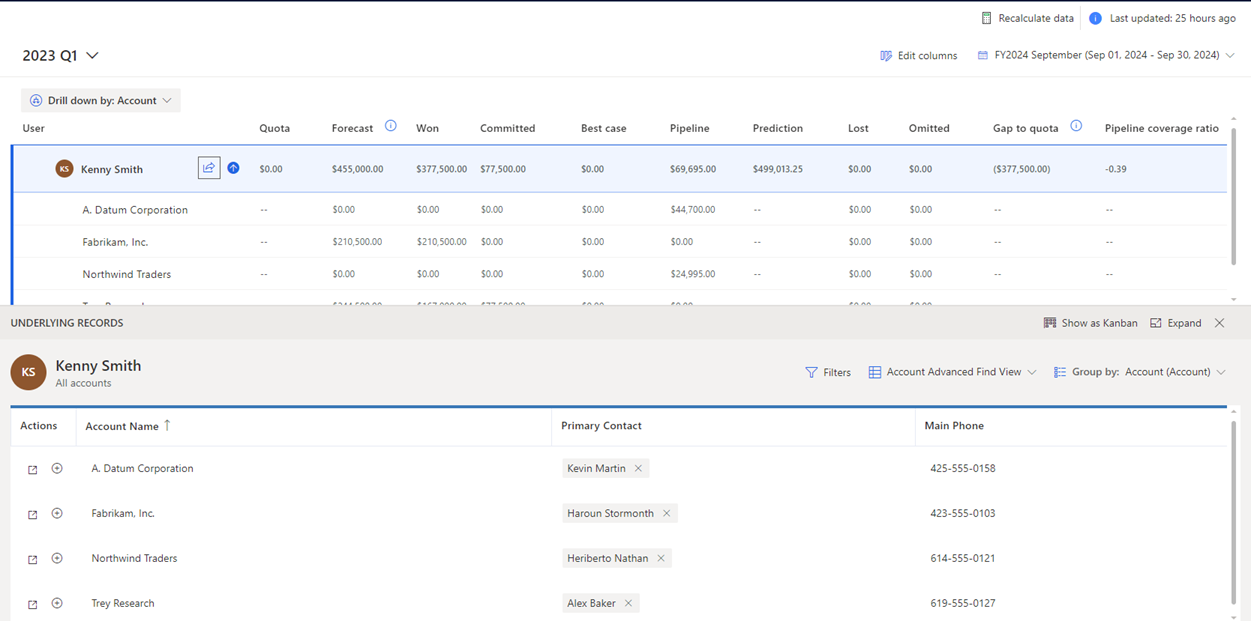
您可以查看表格標題,識別所選商機是屬於團隊、個人、單一儲存格值還是整列。 標題的格式如下表所述:標題格式 描述 使用者名 (群組) – 所有商機 選定使用者及其團隊在各種不同預測類別中所擁有的所有商機。 使用者名稱 – 所有商機 選定使用者在各種不同預測類別中所擁有的所有商機。 使用者名稱 (群組) – 欄名稱 選定使用者及其團隊在所選預測類別中擁有的商機。 使用者名稱 – 欄名稱 選定使用者在所選預測類別中所擁有的所有商機。 您可以使用檢視表選取器來變更這些商機的檢視表。 預設會顯示設定預測時所選取的檢視表。
選取顯示為看板。
資料表檢視會變更為看板檢視,並根據應用程式的選項組中所定義的順序來顯示欄的順序。 所有的基礎商機都會顯示為其各自預測類別中的卡片。 每個卡片都會顯示您可以編輯的屬性。 此範例顯示的是商機名稱、負責人、估計營收和預計關閉日期。
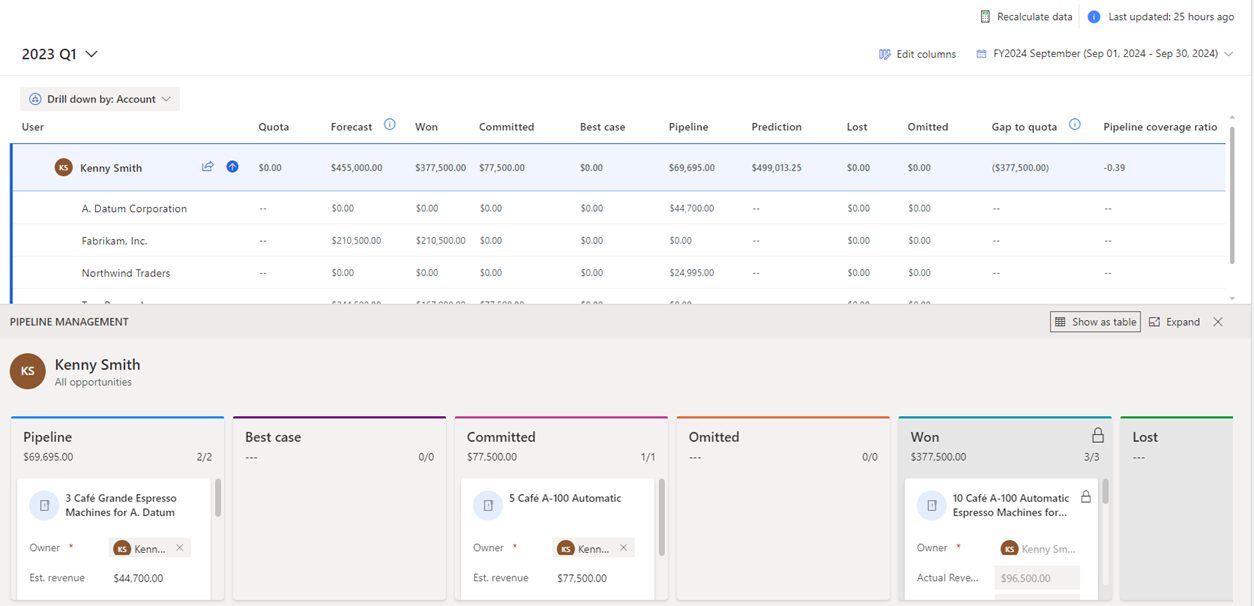
注意
已成交及未成交欄中的商機已鎖定。 您無法直接編輯這些值,因為必須設定多個屬性值才能將商機輸入為已成交或未成交。 不過,可以選取商機的名稱,商機就會在新頁面中開啟,您可在此頁面中編輯商機,然後儲存並關閉它。
若要編輯商機,您可以直接變更顯示在卡片上的屬性值,並將此卡片從一個預測類別拖曳至另一個預測類別。
變更已儲存,且商機已在 Dynamics 365 Sales 中更新。 變更也會自動套用至預測網格。Note
若要編輯商機的其他屬性,請選取商機的名稱。 商機將會在新頁面中開啟,您可視需要在其中編輯商機,然後儲存並關閉它。
找不到應用程式中的功能嗎?
有幾種可能性:
- 您沒有使用此功能的必要授權。 查看比較表和 授權指南以了解根據您的授權可使用哪些功能。
- 您沒有使用此功能的必要安全性角色。
- 若要設定或安裝功能,您必須有系統管理員和自訂角色
- 若要使用銷售相關功能,您必須有主要銷售角色
- 某些工作需要特定功能角色。
- 您的系統管理員並未開啟該功能。
- 您的組織正在使用自訂應用程式。 確切步驟請洽詢您的系統管理員。 本文章中所述的步驟係專用於銷售中心和 Sales Professional 等現成應用程式。